エクセルで、大きな表を印刷するときに便利な機能をご紹介します。
複数ページにわたる一覧表などを印刷する場合、2ページ目以降に見出しがないと、どの列が何に該当するデータであるかが分かりにくくなります。
しかし、各ページごとに手作業で見出しを入力するのは大変な上に、ページのズレが生じた時にも対応できません。そこで各ページの先頭行に見出しを印刷する、印刷タイトル行の設定を行います。
■1~3行目を印刷タイトル行に設定する■
①「ページレイアウト」タブの「印刷タイトル」ボタンをクリックします。
ページ設定ダイアログボックスのシートタブが表示されます。
タイトル行ボックス内をクリックします。
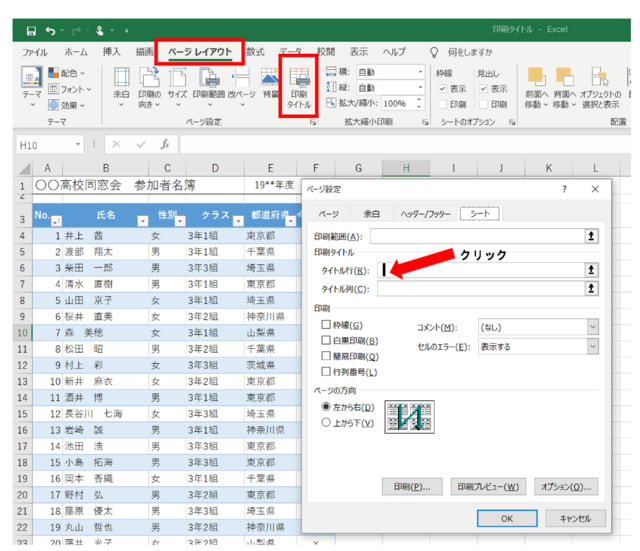
②マウスポインターを1行目のセルに合わせます。
(行内のどこに合わせてもマウスポインターの形はこのような形になります。)

③1から3行目をドラッグして選択すると、ダイアログボックスのタイトル行ボックスに$1:$3と表示されます。
ページ設定ダイアログボックス内の「OK」をクリックします。

④印刷タイトルが設定できたことを確認しましょう。
ファイルタブの「印刷」をクリックして、印刷プレビューを表示します。
ページ下部の、次ページを表示をクリックして、2ページ目の印刷プレビューを表示します。
印刷タイトル行が設定できていますね。

同様に、3ページ目も確認してみましょう。
データが項目の少ない住所録程度ならいいのですが、細かな項目がたくさんあるときなどに利用したい機能です。
ご自分でも、印刷できるかやってみるとよいですね。














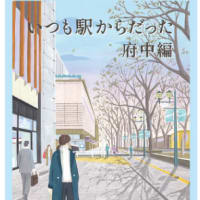
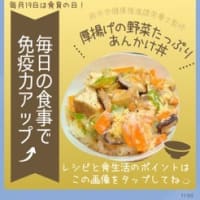
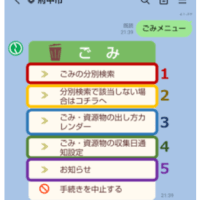


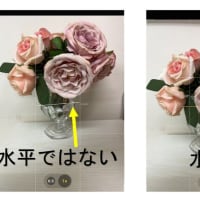
※コメント投稿者のブログIDはブログ作成者のみに通知されます